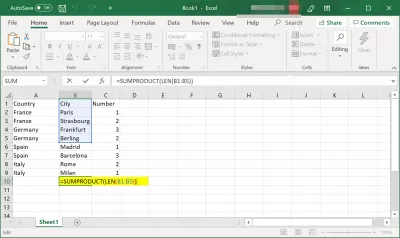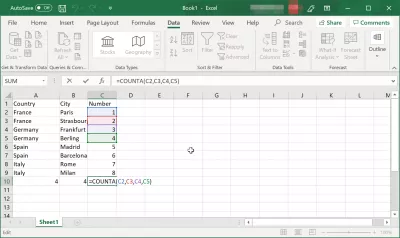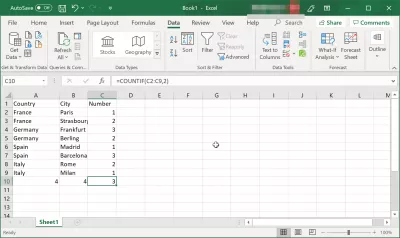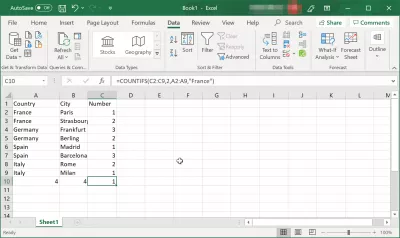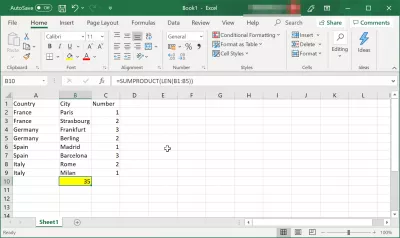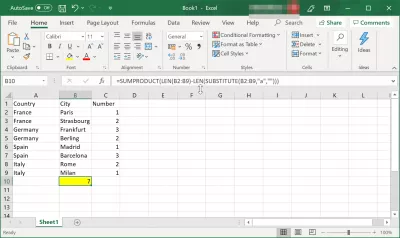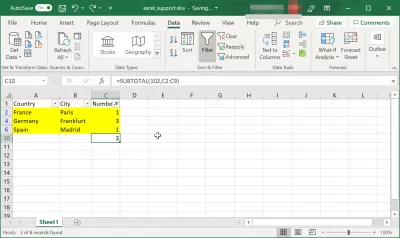Yaya za a ƙidaya yawan sel da ƙididdige haruffa a cikin tantanin halitta a Excel?
- Kidaya lambobi a cikin tantanin halitta kuma kirga sel a cikin Excel
- Yadda za'a kirkiri adadin sel a cikin Excel
- Yadda ake lissafa sel lamba a Excel?
- 1. Hanya ta farko da mafi sauƙin zuwa lissafin lamba ta atomatik a cikin falle mai haske.
- 2. Hanyar zuwa layin lamba ta amfani da tsari.
- Yadda ake kirga haruffa a cikin sel a Excel
- Yadda za a ƙidaya haruffa a cikin sel da yawa a cikin Excel
- Yadda zaka kirkiri halin mutum a cikin sel
- Yin amfani da ayyukan MS Excel don ƙididdige lambobi a cikin sel ko ƙididdige haruffa
- Yaya za a ƙidaya sel launuka a cikin Excel ta amfani da dabara?
- Tambayoyi Akai-Akai
- Cikakken 2019 Excel ga Masu farawa a bidiyo - video
Kidaya lambobi a cikin tantanin halitta kuma kirga sel a cikin Excel
MS Excel kayan aiki ne mai kyau don tsarawa da abubuwan lissafi kuma ana iya amfani dashi a kowane matakin. Ba ya buƙatar ƙwarewa da yawa, saboda kayan aiki yana sa komai ya zama mai sauƙi. Kuna iya amfani da shi don buƙatarku ta sirri, tare da ayyuka masu ƙarfi kamar su Vidiyo na ci gaba a cikin Excel, nemo matsayin halayyar a cikin kirtani, ko kuma kirga yawan abubuwan ɓoyayyen kirtani a cikin fayil.
Mafi kyawun sashi na amfani da MS Excel shine cewa yana da fasali da yawa kuma don haka zaku iya ƙididdige ƙwayoyin da ƙididdige haruffa a cikin sel. Ididdige ƙwayoyin da hannu ba abu ne mai daɗi ba.
Yadda za'a kirkiri adadin sel a cikin Excel
Da farko, zamu fara da kirga sel. Saboda MS Excel yana da fasalolin ƙididdiga masu yawa, babu buƙatar ku don damuwa idan ya yi daidai ko ba daidai ba.
# 1 - Danna hagu a kan wani faifan daki, inda kake son sakamakon ya bayyana. Yawancin lokaci, wannan yana faruwa akan tantanin dama bayan jere ko a ƙasa akan sel da aka kammala.
# 2 - Tab ɗin dabara shine ya saman sel. Saboda nemo ayyukan zai iya zama mai wahala, zaku iya rubutu = COUNTA kawai akan shafin. Bayan kalmar '= COUNTA', za ku buɗe wasu kalmomin zagaye kuma ku rubuta adadin ƙwayoyin abin da kuke so ku samu (misali C1, C2, C3 da dai sauransu).
Yadda za a kirga lambar sel: = COUNTA (C1, C2, C3)Idan kuna son kirga sel tare da takamaiman ma'auni (misali lambobi masu ɗorewa), zaku yi amfani da aikin COUNTIF. Yana aiki daidai kamar aikin COUNT, amma dole ne ku canza abin da ke tsakanin maɓallin zagaye.
Misali. Kuna neman lambobin da suke daidai tare da lambar a cikin tantanin C19. A cikin shafin dabarar, zaka rubuta: (C1: C2, C19).
Yadda zaka kirga adadin sel a cikin ka'idodin daidaitawa na Excel: = COUNTIF (C1: C99, X)Hakanan, akwai aikin COUNTIFS wanda ke aiki da ma'auni da yawa.
Yadda ake kirga yawan adadin sel a cikin Excel wanda ya dace da ma'auni da yawa: = LATTARA C1: C2, C19, C24: C32, B21)Yadda ake lissafa sel lamba a Excel?
Akwai hanyoyi guda uku da yawa don layuka lamba a cikin fice don tsari.
1. Hanya ta farko da mafi sauƙin zuwa lissafin lamba ta atomatik a cikin falle mai haske.
Dole ne a shigar da lambobi biyu da hannu - kuma waɗannan ba su zama 1 da 2 ba. Kuna iya fara kirgawa daga kowane lamba. Zaɓi sel tare da lmb kuma motsa siginan kwamfuta a kusurwar yankin da aka zaɓa. Arrow ya kamata ya canza zuwa gaƙar baki.
Lokacin da siginan yana juya zuwa ƙetaren giciye, danna maɓallin linzamin kwamfuta na hagu kuma ka ja zaɓi zuwa yankin da kake son lambar layuka ko ginshiƙai. Yankin da aka zaba zai cika da ƙimar lambobi cikin karuwa, kamar yadda tsakanin lambobin farko biyu.
2. Hanyar zuwa layin lamba ta amfani da tsari.
Hakanan zaka iya sanya lamba ga kowane layi ta hanyar dabara ta musamman. Kwayar farko ta ƙunshi zuriya. Saka shi kuma ci gaba zuwa sel na gaba. Yanzu muna buƙatar aikin da zai ƙara ɗaya (ko kuma wani matakin lamba mai mahimmanci) ga kowane darajar mai zuwa. Ya yi kama da wannan:
"= (tantanin halitta tare da darajar farko] + 1"A cikin lamarinmu, wannan = A1 + 1. Don ƙirƙirar tsari, zaka iya amfani da maɓallin Sump daga saman menu - zai bayyana lokacin da ka sanya = alamar a cikin sel.
Mun danna kan gicciye a kusurwar tantanin halitta tare da dabara kuma zaɓi kewayon don cika bayanan. An ƙidaya layin ta atomatik. 3. Layi lamba a Forecelon ta amfani da ci gaba.
Hakanan zaka iya ƙara alama a cikin hanyar da yawa ta amfani da aikin ci gaba - wannan hanyar ta daɗe da aiki tare da teburin ya daɗe kuma ya ƙunshi bayanai da yawa.
- A cikin sel na farko - muna da shi A1 - kuna buƙatar saka lambar farko.
- Na gaba, zaɓi kewayon da ake buƙata, yana ɗaukar tantanin halitta na farko.
- A cikin shafin gida, kuna buƙatar nemo aikin cika.
- Sannan zaɓi Ci gaba. Tsoffin sigogi sun dace da lamba: Nau'in - ilmin lissafi, Mataki = 1.
- Danna Ok kuma zaki zai juya zuwa jerin ƙidaya.
Yadda ake kirga haruffa a cikin sel a Excel
Don ƙididdige haruffa a cikin sel ɗaya a cikin Excel, ko don ƙididdige lambobi a cikin tantanin halitta, duk abin da za ku yi shine amfani da aikin guda ɗaya.
Kidaya lambobi a cikin sel: = LEN (C1)Yadda za a ƙidaya haruffa a cikin sel da yawa a cikin Excel
Ididdige haruffa a cikin sel da yawa daga rubutu yana sake zama mai ban sha'awa kuma ba mai wuya kamar yadda wasu mutane za su faɗi ba. Abin sani kawai kuna buƙatar sanin da amfani da wasu ayyuka. Akalla kirgawa ake yin injin ne.
Kasance mai kyau Pro: Kasance da karatunmu!
Daukaka kwarewarku daga novice ga gwarzo tare da muxin muxinmu na 365, wanda aka tsara don sanya ku ƙwarewa a cikin 'yan zaman a cikin' yan zaman.
Rijista a nan
Akwai ayyuka guda biyu waɗanda ke aiki don ƙididdige halayyar mai kaifin baki - UMAWARA da LEN.
# 1 - Ka zabi adadin sel wadanda suke da rubutun da kake son a lissafta.
C1, C2, C3, C4 da C5.# 2 - A cikin shafin dabara zaka fara rubuta SUMPRODUCT kuma bayan aikin LEN. Koyaushe a cikin wannan tsari.
Lissafa lambobi a sel: = TAMBAYOYI (LEN (B1: B5))Ka tuna cewa babu buƙatar danna mashaya tazara tsakanin zance da kalmomin da kake rubutawa lokacin da ya shafi ayyuka.
Hakanan, ɗigon biyu suna wakiltar jumla: daga…. to…. . A cikin lamarinmu: daga B1 zuwa B5.
Tabbas, akwai wasu ayyuka masu yawa amma wannan shine wanda ke aiki sosai kuma yana da sauƙin amfani.
Yadda zaka kirkiri halin mutum a cikin sel
Idan kana son ƙididdige takamaiman harafi a cikin rubutun, ayyukan da za ku buƙaci amfani da su sune:
SAURARA, SAURARA, LENBari mu ce kuna son ganin sau nawa harafin a ƙaramin abu ya bayyana a rubutun ku. Kuma an sanya rubutu a cikin sel B2 zuwa B9.
Hanyar da zaku yi amfani da ayyukan za su kasance:
Excel ƙidaya halayyar halayya a cikin kewayon: = SUMPRODUCT (LEN (B2: B9) -LEN (SUBSTITUTE (B2: B9, "a", ""))Yin amfani da ayyukan MS Excel don ƙididdige lambobi a cikin sel ko ƙididdige haruffa
Lura cewa duk lokacin da kayi amfani da aikin MS Excel, zantattuka na zagaye dole ne. Ba tare da su ba, babbar manhajar aikin ba za ta yi aikinta ba.
Ci gaba da ayyukan kirtani ta amfani da ayyuka masu ƙarfi kamar Vidiyo na ci gaba a cikin Excel, nemo matsayin halayya a zaren, ko kuma kirga adadin abubuwan da kirtani ke cikin fayil.
Yaya za a ƙidaya sel launuka a cikin Excel ta amfani da dabara?
Don ƙididdige ƙwayoyin masu launi a cikin Excel ta amfani da dabara, dole ne ku sami ginshiƙi ya ƙunshi lambobi.
Addara aikin da ke ƙasa akan wannan kewayon bayanai, canza sel daga C2: C9 zuwa sel ɗinku, kuma yi amfani da tace akan aikin launi.
Sakamakon zai zama adadin ƙwayoyin launuka masu launi a cikin Excel wanda aka ƙidaya ta amfani da dabara.
Yadda za a kirga ƙwayoyin launuka masu kyau a cikin Excel ta amfani da jeri: = SUBTOTAL (102, C2: C9)Tambayoyi Akai-Akai
- Wadanne dabaru ko ayyuka za a iya amfani da su a cikin Excel don tantance jimlar adadin sel a cikin kewayon da ke ƙunshe da bayanai da kuma kirga haruffa a cikin takamaiman sel?
- Don kirga adadin ƙwayoyin da ba komai ba a cikin kewayon kewayon kewayon kewayon kewayon kewayon kewayon aiki, yi amfani da `Countsa (kewayon) aiki. Don ƙidaya yawan haruffa a cikin sel, gami da sarari, yi amfani da 'len (lenemenceere). Waɗannan ayyukan suna ba da sauki hanyoyin don bincika abun cikin tantanin halitta da kuma tsawon bayanan da ke cikin falle mai haske.
Cikakken 2019 Excel ga Masu farawa a bidiyo
Kasance mai kyau Pro: Kasance da karatunmu!
Daukaka kwarewarku daga novice ga gwarzo tare da muxin muxinmu na 365, wanda aka tsara don sanya ku ƙwarewa a cikin 'yan zaman a cikin' yan zaman.
Rijista a nan